Час невловимо летить, а разом з ним стрімко розвиваються технології. Ще 10 років тому комп'ютери іноді доводилося завантажувати з завантажувальних дискет. Найчастіше, це були випадки, коли система на вінчестері була пошкоджена. Тепер практично всі комп'ютери здатні завантажуватися не тільки з носіїв Floppy і HDD, але так само з LS-120 і CD-ROM. Ємність таких носіїв дозволяє помістити 100 Мб і більше програмного забезпечення, яке могло б стати в нагоді у відновленні та налаштування впала системи.
Простий, але завантажувальний
Оскільки найбільш зручним і дешевим носієм на сьогодні залишається CD, то будемо створювати завантажувальний CD. Для цього можна скористатися програмою UltraISO 1.8 Мб, яку часто можна зустріти на дисках типу "Reanimator". Добути цю програму можна на ресурсі www.ezbsystems.com
Оскільки в мої руки потрапила русифікована версія програми 7.0, то мова піде саме про неї.
Для початку необхідно мати все-таки дискету, наприклад з системою MS-DOS 7.10. У нашому журналі ми вже не раз писали про те, як можна зробити дискету. Ще раз повторю, що на сайті bootdisk.com можна скачати образи завантажувальних дисків на будь-який смак. Я ось теж постарався і зробив програму для зняття і запису образу дискети з операційною системою MS-DOS 7.10 (amonit.sulfurzona.com/www/bootmake.rar). Так ось, слід вставити дискету в floppy дисковод, запустити програму UltraISO, в головному меню Інструменти> Створити образ дискети> в діалоговому вікні вибрати дисковод A або B. Про що це я? Адже вже давно ні в кого не зустрічається двох дисководів; Р
Значить, вибираємо дисковод A і вказуємо місце, куди слід зберегти образ дискети, наприклад шлях C: /ISO/boot.ima, де файл з закінченням * .ima і є образ флопіка; 0) Процес збереження образу запустити кліком на кнопці "Створити ". Файл повинен вийти розміром 1440 кб.
Власне підготовка до створення завантажувального CD на цьому закінчується. Тепер можна приступити безпосередньо до створення образу завантажувального CD. Для цього в меню Файл> вибрати пункт "Новий". Потім в меню Самозавантаження> Завантажити файл завантаження і в діалоговому вікні вибрати образ нашої завантажувального дискетки. Нагадую, що ми зберегли її як C: /ISO/boot.ima
Власне на цьому можна було б і зупинитися, бо якщо зараз зберегти наш проект завантажувального CD в файл формату * .iso, і будь-якою програмою запису CD (Nero Burn, DeepBurner, Small CD-Writer або Zilla CD-DVD Rip N 'Burn) записати наш завантажувальний диск, то при завантаженні з нього отримаємо систему MS-DOS. При цьому завантажувальний інформація на диску буде інтерпретуватися комп'ютером як дискета в дисководі A, а на самому CD диску системних файлів видно не буде.
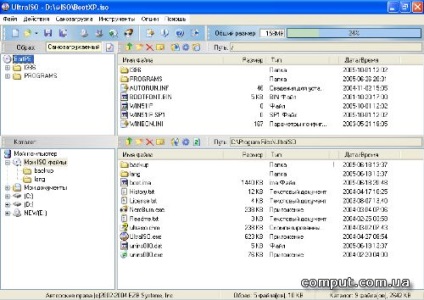
Хочу сказати, що через меню Інструменти> Створити образ CD можна зробити копію диска в файл * .iso, що потім може стати в нагоді в програмах імітації CD-дисководів (програма DAEMON Tools і інші), наприклад для ігор, які вимагають наявності інсталяційного диска в приводі CD-ROM, і коли таких ігор багато. Те замість того, щоб кілька разів за день міняти диск в приводі, можна тримати образи ігрових дисків на вінчестері і імітувати їх, дисками.
PE розшифровується як Preinstallation Environment - "попередньо налаштована середовище". Вона поширюється на умовах ліцензії GPL.
При завантаженні з диска, образ якого створюється цією програмою, з'явиться вже звична заставка Windows, після якої з'являються фірмові шпалери Bart PE, а потім при наявності мережевої карти автоматично запускається "Майстер налаштування мережі". Щоб швидко завантажитися, можна відмовитися від майстра, натиснувши "No". Замість звичної кнопки ПУСК з'явиться меню Go, де є такі команди: Shutdown and Reboot; Run; Command Prompt і меню Programs і System. Це вам нічого не нагадує? ; 0)
За замовчуванням вже включений пункт Go> Programs> Accessories, де знаходяться стандартні Windows-програми WordPad, Calculator і Paint. Є подібність "Провідника" Windows в Go> Programs> A43 File Management Utility. Всі локальні жорсткі диски, і FAT і NTFS, повністю доступні для читання і запису. Доступні і все CD- і DVD-приводи і флоппі-дисковод. Навіть флеш-drive'ом можна буде скористатися. Тільки його слід підключити заздалегідь, перед завантаженням системи Bart PE.
Меню Go> System теж складається з цікавих пунктів. Тут є утиліти налаштування миші, дозволу екрану, розкладки клавіатури (мається і російська, що дозволяє без проблем створювати документи в тому ж WordPad), консольна утиліта для розбиття жорсткого диска на розділи, копіювання дискет, майстер підключення до віддаленого робочого столу і багато іншого. Можна впевнено зробити висновок, що навіть без включення додаткового софту PE Builder цілком підійде для вирішення базових завдань відновлення системи і порятунку даних.

Отже, необхідно завантажити дистрибутив PE Builder, розпакувати його і все готово до роботи. Нас цікавлять виконуваний файл pebuilder.exe і папка "plugin", яка знадобиться для включення в графічну середу додатків сторонніх розробників.
На сайті розробника можна знайти вже готові плагіни, серед яких популярний файловий менеджер Total Commander, програма для запису CD і DVD Nero, яка може знадобитися для запису врятованих даних, пакет для роботи з розділами жорсткого диска Partition Magic, а також багато інших.
Можна і самостійно створювати плагіни для своїх улюблених програм, для чого можна скористатися розділом онлайнової довідки на сайті розробника або спеціальними утилітами, посилання на які можна знайти там же. В принципі, можна взяти за зразок існуючі плагіни, структура яких дуже проста - inf-файл і xml-файл, що забезпечує доступність програми з графічного меню завантажується середовища. Наприклад, нам необхідно самостійно додати плагін для Windows Commander. Для цього в папці "..PE Builder / plugin" створюємо папку "windows commander", копіюємо в неї весь вміст папки "..PE Builder / plugin / total commander", потім файли totalcmd.htm, totalcmd.inf і totalcmd_nu2menu.xml перейменовуємо на манер "wincmd *. *", щоб вийшли імена файлів
wincmd.htm, wincmd.inf і wincmd_nu2menu.xml відповідно. При цьому файл wincmd.inf редагуємо так, щоб вийшло наступне:
; PE Builder v3 plug-in INF file
; Created by Bart Lagerweij